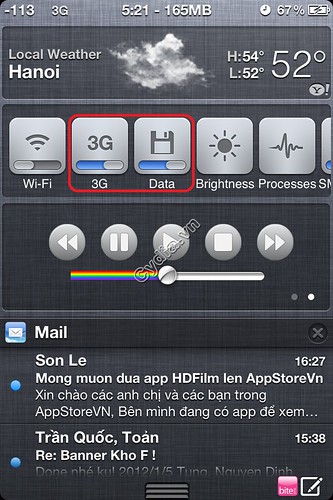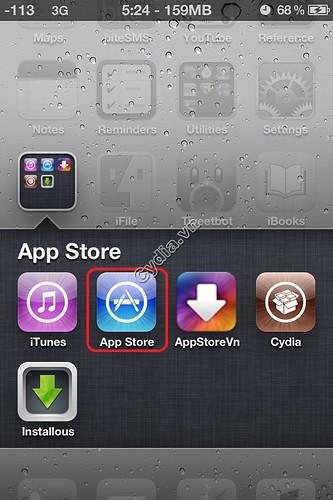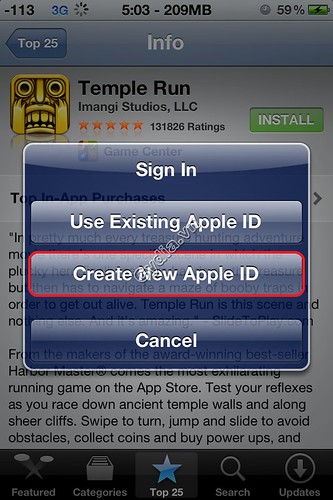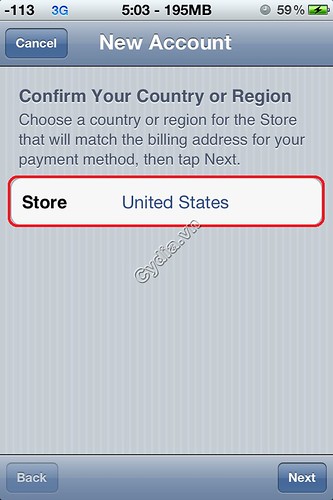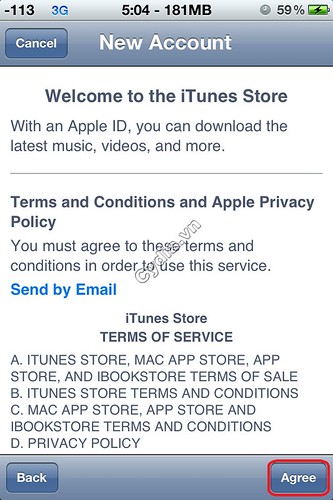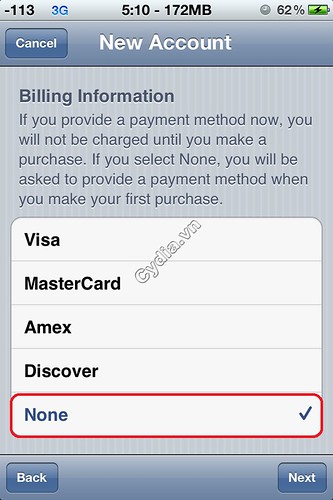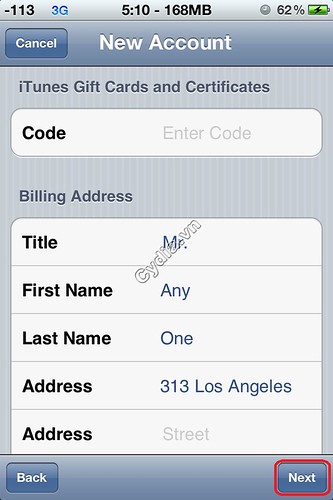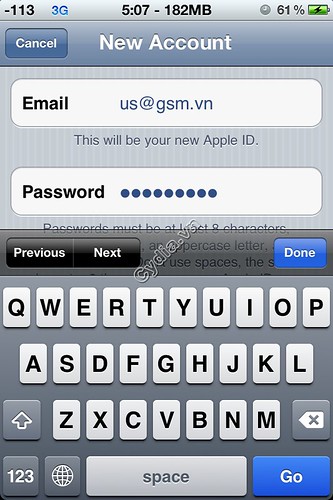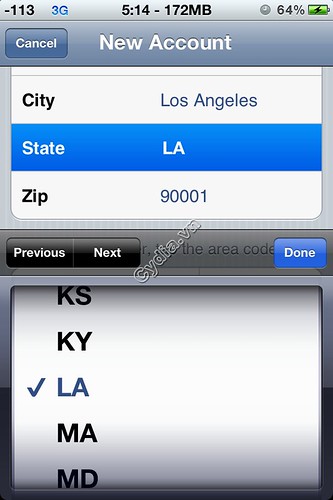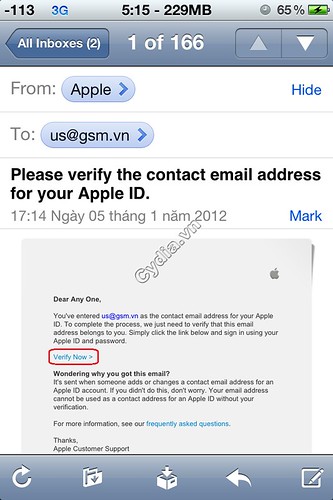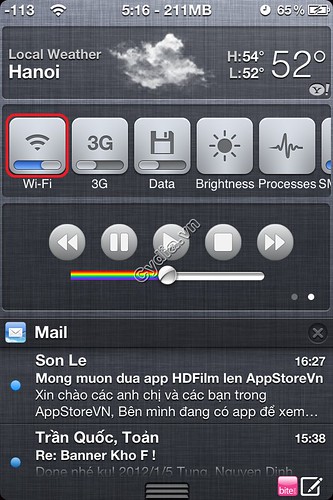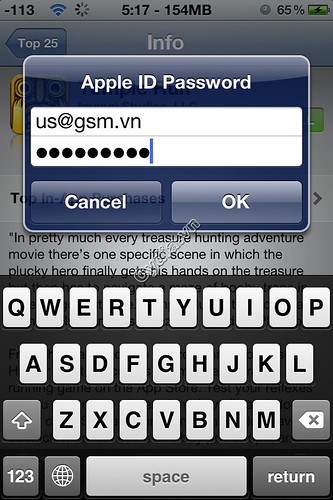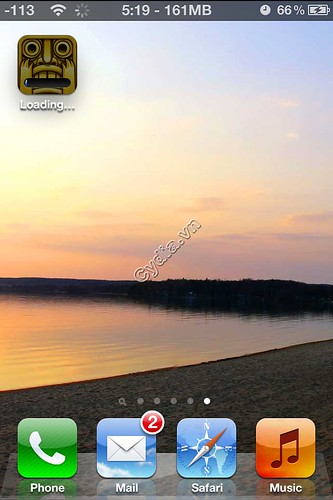Hổ trợ Unlock:
iPhone 5s FW dưới 7.0.6 Đối với AT&T và T-Mobile
iPhone 5 FW Dưới FW 7.1.1
iPhone 4s hổ trợ tất cả FW
Sim ghép Heicard hỗ trợ
Tất cả các Version cao nhất 7.1 ( hổ trợ Iphone 5s AT&T và Tmobile 7.1)
Hầu hết tất cả các nhà mạng trên thế giới trừ mạng Vigin USA , Iphone 5s ,5c mạng Sprint
Fix lổi 3G và SMS cho iphone 4s, 5s Sprint USA và AU KDDI nhật bản ở tất cả các phiên bản trừ 7.1
Hầu hết tất cả các nhà mạng trên thế giới trừ mạng Vigin USA , Iphone 5s ,5c mạng Sprint
Fix lổi 3G và SMS cho iphone 4s, 5s Sprint USA và AU KDDI nhật bản ở tất cả các phiên bản trừ 7.1
Ưu điểm của sim ghép Heicard :
- Dùng luôn key sim gốc của máy. Không làm mất thẩm mỹ của máy khi dùng sim ghép heicard
- Ít hao pin chiếm 2% pin của máy
- Sóng ổn định như máy quốc tế. Không cần phải kick hoạt 112 khi tắt mở nguồn
- Ít hao pin chiếm 2% pin của máy
- Sóng ổn định như máy quốc tế. Không cần phải kick hoạt 112 khi tắt mở nguồn
Một số lổi chung của máy lock khi sử dụng sim ghép
- lỗi danh bạ gọi đến không hiện tên —> fix ok
- lỗi sms/ 3G trên iphone 5 lock sprint / au japan ios 6, 7.0.4 —-> fix ok
- lỗi *101# trên iphone 4s, 5, 5s, 5c ios 7- fix ok
- lỗi sms/ 3G trên iphone 5 lock sprint / au japan ios 6, 7.0.4 —-> fix ok
- lỗi *101# trên iphone 4s, 5, 5s, 5c ios 7- fix ok




![[IMG]](http://pic.gsm.vn/files/2014/06/24/15039316991751968223395455066058803678855n.jpg)
![[IMG]](http://pic.gsm.vn/files/2014/06/24/185966.png)
![[IMG]](http://pic.gsm.vn/files/2014/06/24/185912.png)
![[IMG]](http://pic.gsm.vn/files/2014/06/24/185948.png)
![[IMG]](http://pic.gsm.vn/files/2014/06/24/185939.png)
![[IMG]](http://pic.gsm.vn/files/2014/06/24/185944.png)
![[IMG]](http://pic.gsm.vn/files/2014/06/24/185947.png)
![[IMG]](http://pic.gsm.vn/files/2014/06/24/time-settings.jpg)
![[IMG]](http://pic.gsm.vn/files/2014/06/24/185918.png)